Установка Андроїд на ПК
Операційна система Android в даний час розвинулася настільки, що багато користувачів смартфонів або планшетів не можуть скористатися нею по максимуму через недостатньо продуктивною «начинки» свого пристрою. Тому, щоб пограти в вимогливі ігри або скористатися деякими потрібними програмами, створеними під Андроїд, були розроблені емулятори даної ОС. З їх допомогою ви з персонального комп'ютера або ноутбука зможете зайти в обліковий запис Play Market , Скачати будь-який додаток або гру і користуватися всіма їхніми можливостями.
зміст
Встановлюємо Андроїд на комп'ютер
Розглянемо занурення у віртуальний світ Android з комп'ютера на прикладі емулятора Nox App Player. Програма безкоштовна і не має ніякої нав'язливою спливаючій реклами. Працює на Андроїд версії 4.4.2, дозволяючи відкривати безліч ігор, будь то великий симулятор, вимогливий шутер або будь-яке інше додаток.
Крок 1: Завантаження
- Переходимо на офіційний сайт розробника за посиланням вище.
- Для того щоб встановити емулятор Nox App Player, натискаємо на кнопку «СКАЧАТИ».
- Далі почнеться автоматичне завантаження, по завершенні якої необхідно буде перейти в папку «Завантаження» і натиснути на інсталяційний файл завантаженої програми.
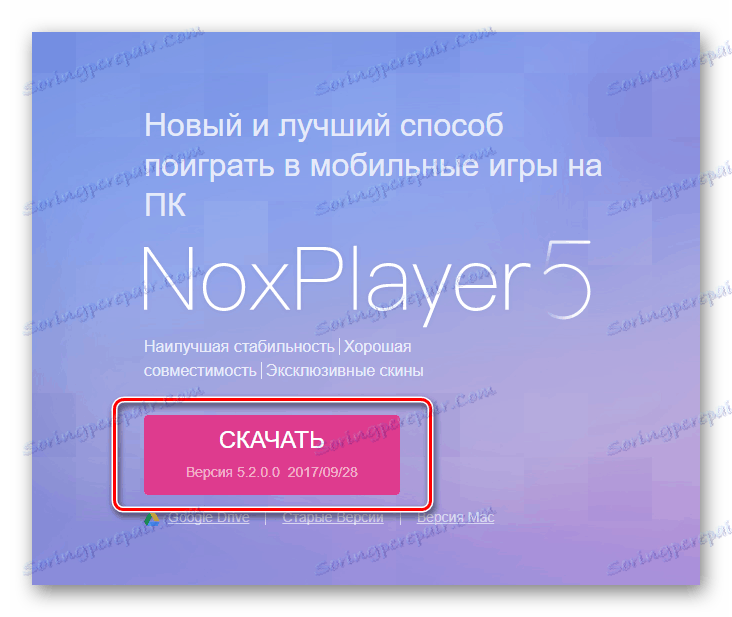
Крок 2: Установка і запуск програми
- Для продовження установки необхідно у вікні натиснути на кнопку «Встановити». Вибір розширених можливостей інсталяції, натиснувши на кнопку «Налаштувати», якщо вам це необхідно. Чи не знімайте галочку з пункту «Прийняти« Угода »», інакше ви не зможете продовжити.
- Після того як емулятор буде встановлений на комп'ютер, ви побачите на екрані вікно запуску, де необхідно буде натиснути на кнопку «Пуск».
- Ознайомтеся з невеликою інструкцією по роботі в програмі, натискаючи на кнопки у вигляді стрілок.
- Далі натисніть на кнопку «Зрозуміло» в нижньому правому куті.
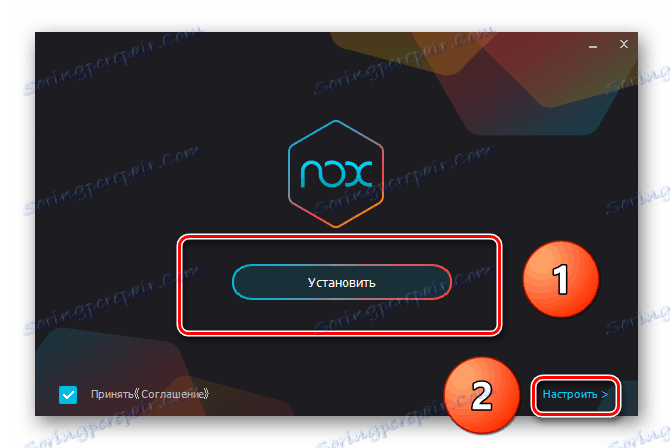
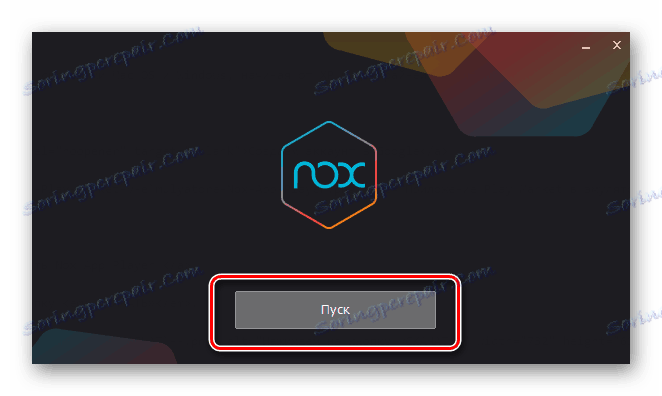
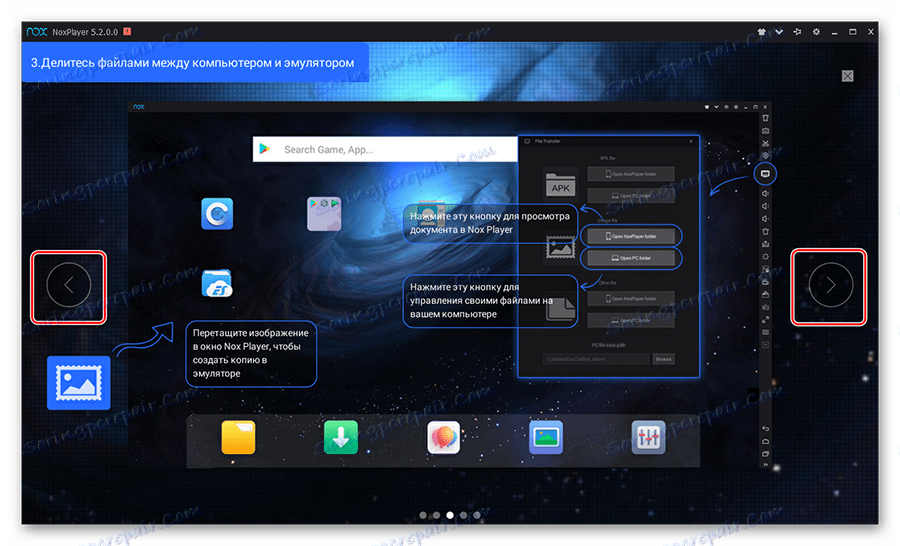
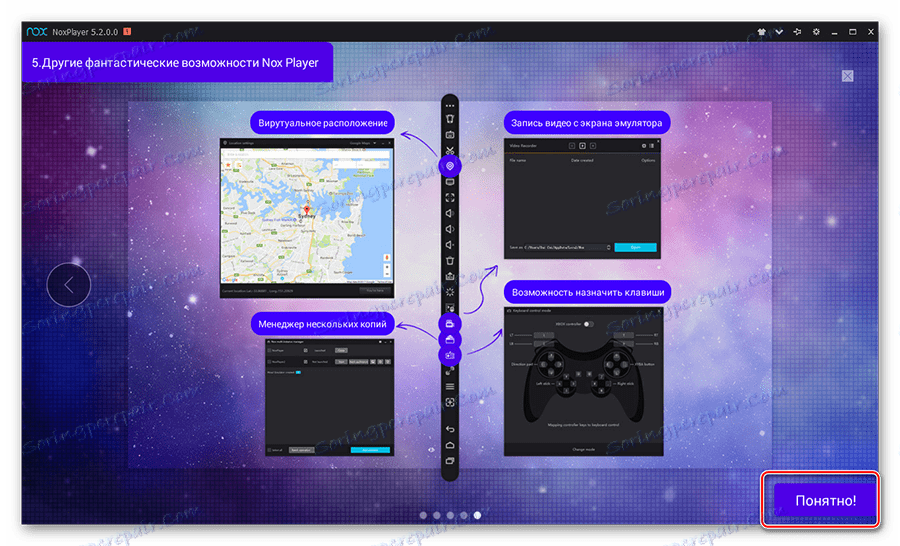
Все, на цьому етапі установка емулятора Nox App Player завершена. Для повноцінної роботи програми вам необхідно буде зайти в свій аккаунт Play Market - натисніть на іконку програми в папці Google, введіть логін і пароль від вашого облікового запису.
Детальніше: Створюємо аккаунт в Google
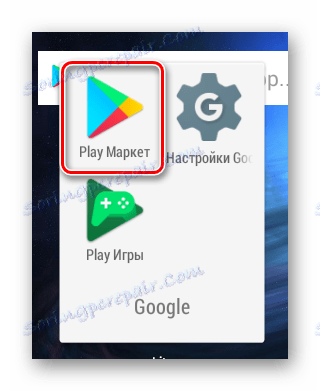
Крок 3: Завантаження і установка додатків
Nox Player може похвалитися повною сумісність з операційними системами Mac OS і Windows, починаючи від XP і до крайньої «Десятки». А вбудований Play Market дозволить вам прокачувати показники в іграх під своїм обліковим записом Google.
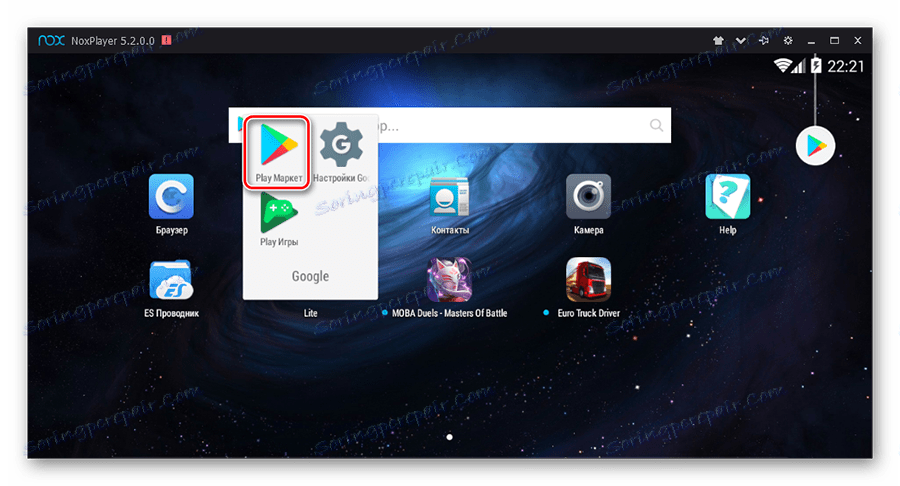
Для того щоб встановити потрібну програму, вам потрібно ввести його назву в рядок пошуку в додатку Play Market, вибрати його, натиснути кнопки «Встановити» і «Прийняти». На зображенні нижче дана процедура показана на прикладі популярного месенджера WhatsApp .
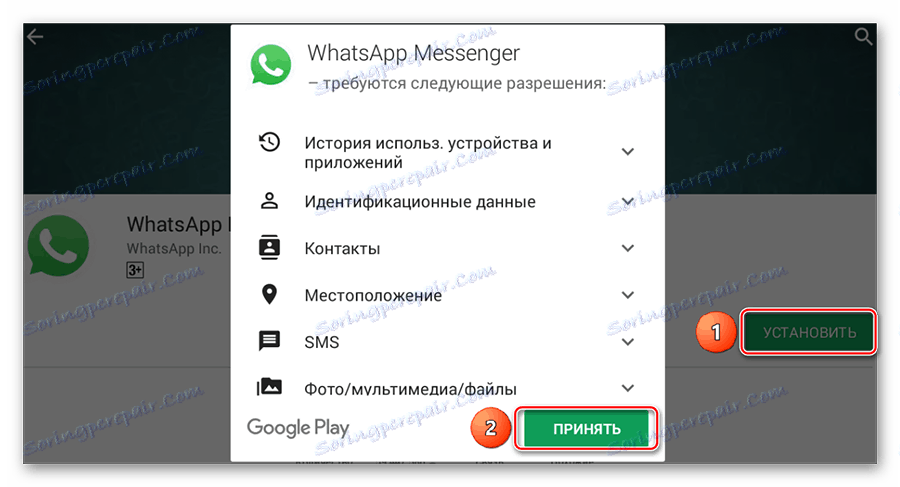
Після установки іконка програми з'явиться на робочому столі емулятора. Вам залишається зайти в нього і користуватися за призначенням.
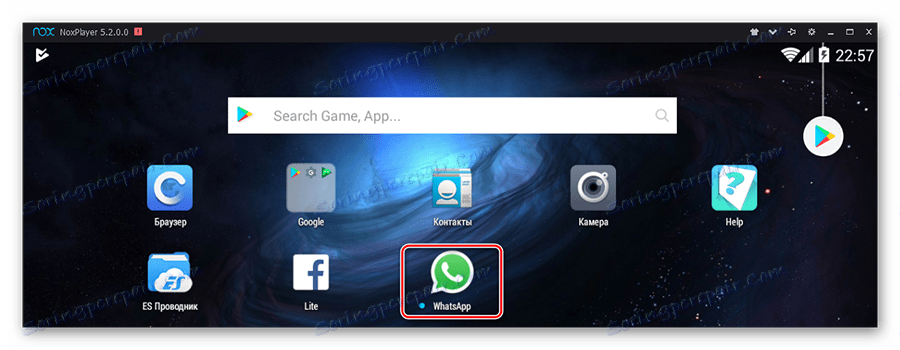
Тепер ви зможете відкрити всі ігри та програми, доступні для смартфонів, на вашому ПК в режимі повного екрану. Якщо у вас є веб камера і мікрофон, то вони самостійно підлаштуються під додатки, де присутня можливість спілкування по аудіо або відеоканалу.
В емулятор, крім контенту з Плей Маркета, можна завантажувати ігри та програми прямо з комп'ютера. Для цього вам необхідно завантажити файл програми в форматі APK і просто перетягнути його на робочий стіл Nox App Player. Після цього відразу почнеться установка, після закінчення якої ви побачите значок цього додатка на головному екрані. Таким чином, як і на смартфоні, ви можете встановлювати додатки двома способами.
Крок 4: Застосування різних налаштувань
Емулятор має велику кількість налаштувань, які розташовані на правій стороні вікна Плеера. Для зручності використання клавіатури, мишки або контролера в іграх ви знайдете емуляцію натискань і конфігурацію контролера. Не обійшлося і без можливості запису ігрового процесу і скриншота вікна.
У деяких іграх потрібно струшувати ваш пристрій - про це теж не забули і додали таку функцію в панель налаштувань. Ще в плеєрі передбачений поворот екрану, що дуже зручно в деяких іграх або додатках. Наявність режиму «Мультіплеер» дозволить вам користуватися можливостями Плеера в кілька вікон. Для активації кожної з цих функцій досить натиснути на відповідну кнопку в панелі налаштувань емулятора Nox App Player.
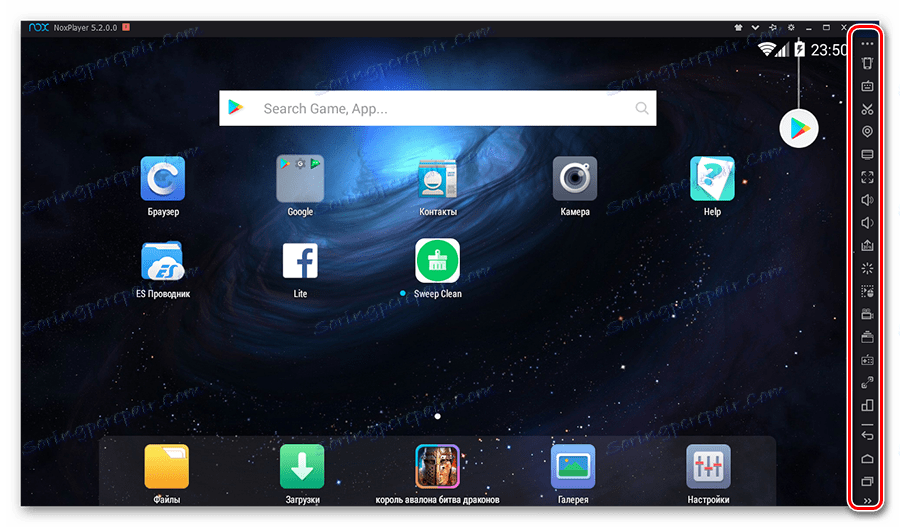
Для тих, хто хоче випробувати в середовищі емулюватися Андроїд Root-права, Nox App Player може дати і таку можливість. Для активації режиму «Суперкористувач» потрібно перейти в настройки Плеера в правому верхньому кутку і поставити галочку навпроти відповідної позиції.
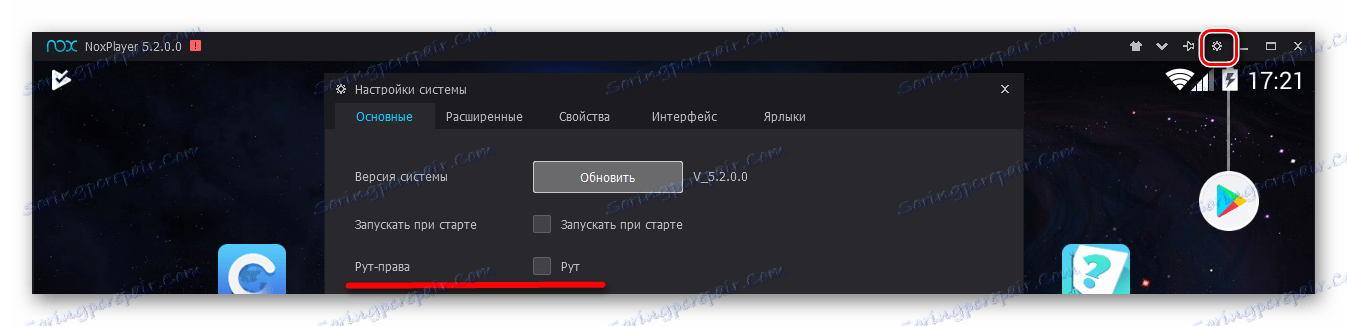
Після активації цієї функції ви можете в настройках Андроїд випробувати всі можливості Root.
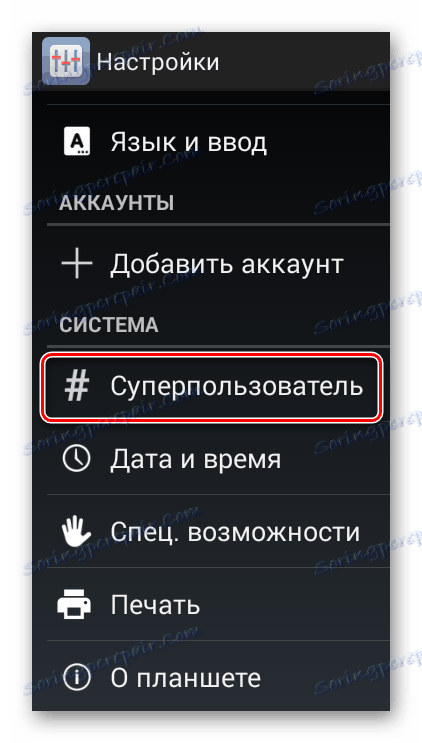
Таким чином ви зможете повноцінно користуватися оболонкою Android на своєму комп'ютері. В інтернеті існує чимало емуляторів, які мають схожі параметри і функції, так що просто вибирайте відповідний і сміливо ставте його на свою систему. Але не варто забувати про можливості вашого ПК. Якщо ви маєте старенький комп'ютер, призначений для офісних завдань, то пограти в вимогливі ігри буде складно.